Както в случая с предишните версии на уеб браузъра Internet Explorer за операционна система Windows, най-новата версия също се предлага със собственото търсене на Bing на Microsoft като доставчик на търсене по подразбиране и човек може бързо да търси в мрежата с помощта на Bing, като въведете клавиатура за търсене на адреса и след това натиснете клавиша за въвеждане.
Въпреки че няма съмнение, че Bing е прилична търсачка и вероятно толкова добра, колкото Google, когато става въпрос за търсене на изображения, търсенето с Google все още е кралят на Интернет, което означава, че няма друга търсачка, която може да осигури толкова добри резултати, колкото Google , за сега.

По редица причини повечето компютърни и мобилни потребители предпочитат да използват Google за търсене в мрежата. Но, както вероятно сте забелязали, Bing е търсачката по подразбиране в уеб браузъра Internet Explorer. Въпреки това, Microsoft предоставя лесен начин за промяна на търсачката по подразбиране в Internet Explorer, така че потребителите да могат да променят доставчика на търсене по подразбиране на Google или друга търсачка по техен избор.
Просто следвайте дадените по-долу инструкции, за да зададете Google като търсачка по подразбиране в Internet Explorer. Това ръководство се отнася за всички най-нови версии на браузъра Internet Explorer, включително IE9, IE10 и IE11.
Задайте Google като доставчик на търсене по подразбиране
Етап 1: Стартирайте уеб браузъра Internet Explorer. Ако сте на Windows 8/8.1, стартирайте само настолната версия на Internet Explorer. И ако се изпълнява Metro или Modern UI версия на Internet Explorer, предлагаме ви да затворите приложението, преди да продължите по-нататък.
Стъпка 2: Кликнете върху Инструменти икона (икона на зъбно колело, разположена горе вдясно, точно под бутоните за надписи) и след това щракнете Управление на добавки за да отворите същото.
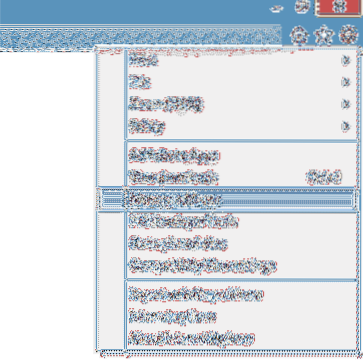
Отново, ако опцията Управление на добавки е сива и не можете да кликнете върху нея, трябва да убиете модерната или метро версията на Internet Explorer.
Стъпка 3: В левия прозорец на диалоговия прозорец Управление на добавки щракнете върху Доставчици на търсене за да видите Bing като търсачката по подразбиране отдясно.
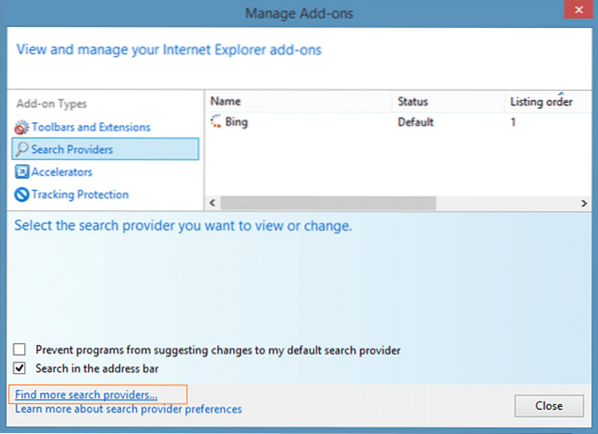
Стъпка 4: Сега, за да добавите Google или друга търсачка, трябва да щракнете върху опцията с етикет Намерете повече възможности за търсене разположен към дъното на диалоговия прозорец. Това ще отвори галерията на Internet Explorer.
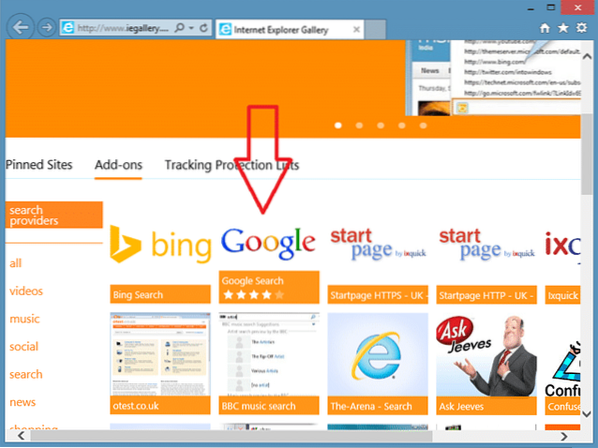
Ако в такъв случай страницата на Internet Explorer Gallery не се отваря, можете просто да поставите следния URL адрес в адресната лента и след това да натиснете клавиша Enter, за да отворите страницата.
http: // www.т.е.галерия.com / en-us / Addons / Details / 813
Стъпка 5: Превъртете надолу страницата, за да видите Google Търсене или друга търсачка.
Щракнете върху Google Search или друга търсачка, която искате да зададете като доставчик на търсене по подразбиране на IE, и щракнете Добавете към Internet Explorer бутон. След това ще се отвори малък диалогов прозорец Добавяне на доставчик на търсене, където трябва да изберете опцията с етикет Направи това като доставчик на търсене по подразбиране, ако искате да го зададете по подразбиране преди да щракнете Добавяне бутон.
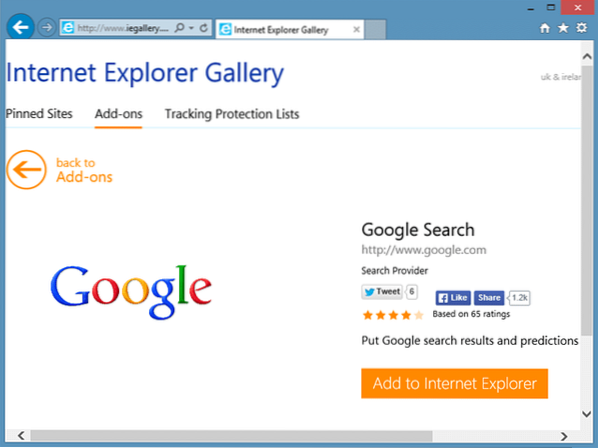
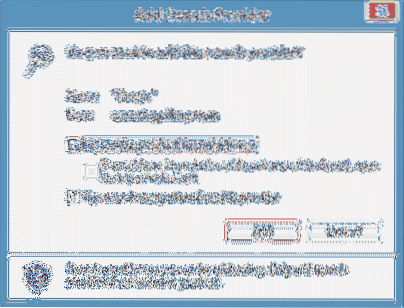
Вече можете да въведете дума в адресната лента на Internet Explorer и да натиснете клавиша Enter, за да търсите в мрежата с Google.
ЗАБЕЛЕЖКА: Можете бързо да превключвате между доставчици на търсене. Докато сърфирате, просто натиснете клавиша F4, щракнете върху иконата за търсене на Google или Bing, за да зададете избрания по подразбиране.
Бакшиш: Официално приложение за търсене на Google е достъпно за Windows 8 и Windows 8.1. Потребителите могат да посетят Windows Store, за да инсталират приложението.
 Phenquestions
Phenquestions


